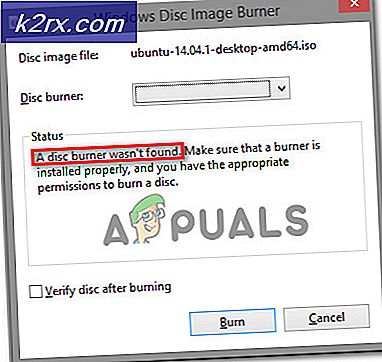Düzeltme: Geçersiz MS-DOS İşlev Hatası
Dosyaları taşımak, silmek, kopyalamak veya yeniden adlandırmaya çalıştığınızda, geçersiz MS-DOS işlevi gelir. Bu, genellikle sadece dosya işlevselliğini etkileyen bir dosya sistem hatasıdır, ancak çok can sıkıcı olduğu için kullanımınızı sınırlar. Hata, Windows 10 ve önceki sürümlerde ( Windows 7, Vista, 8 ve 8.1 ) ortaya çıkabilir. Bu kılavuzda açıklanan yöntemler, Windows'un tüm sürümlerinde çalışacaktır (yukarıda belirtilmiştir). Bu hatanın çok sayıda nedeni nedeniyle, tek bir düzeltme bulamadım; Birçok kullanıcı için bu kılavuzda listelediğim bir miks ve uyum düzeltmeleri çalışmıştır. Aşağıda açıklanan her yöntemle gitmek ve düzeltilene kadar her yöntemin ardından test etmek en iyisidir.
Sürücünüzü Optimize Edin ve Birleştirin
Windows tuşunu basılı tutun ve E tuşuna basın . Windows 10/8 veya 8.1 kullanıyorsanız, sol bölmeden Bu PC'yi seçin. Windows Vista / 7 kullanıyorsanız, aşağıdaki adımlara geçin.
Disk Sürücünüzü sağ tıklayın ve Özellikler'i seçin. Ardından, Araçlar Sekmesine tıklayın ve Optimize (Windows 8 / 8.1 / 10) ve Birleştir (Windows Vista / 7) 'yi seçin ve çalıştırın.
Disk birleştirildikten sonra; Sisteminizi yeniden başlatın ve test edin.
FAT32 Biçimine NTFS Dosyaları
Dosyaları bir NTFS biçiminden FAT32 Biçimine kopyalıyorsanız, aşağıdaki düzeltmeyi çalıştırın.
http://support.microsoft.com/kb/949073
PRO TIP: Sorun bilgisayarınız veya dizüstü bilgisayar / dizüstü bilgisayar ile yapılmışsa, depoları tarayabilen ve bozuk ve eksik dosyaları değiştirebilen Reimage Plus Yazılımı'nı kullanmayı denemeniz gerekir. Bu, çoğu durumda, sorunun sistem bozulmasından kaynaklandığı yerlerde çalışır. Reimage Plus'ı tıklayarak buraya tıklayarak indirebilirsiniz.Sistem İlkesini Kayıt Defteri ile Düzenle
Windows tuşunu basılı tutun ve R tuşuna basın ; sonra regedit yazın ve Tamam'ı tıklatın.
Kayıt defteri düzenleyicisinde aşağıdaki yola gidin.
HKEY_LOCAL_MACHINE \ SOFTWARE \ Policies Microsoft \ Windows \ System \
Sonra, sağ bölmede; sağ tıklayıp YENİ'yi seçin ve DWORD Değeri'ni seçin
Değer adı alanında; CopyFileBufferedSynchronousIo yazın ve ENTER tuşuna basın.
Yeni oluşturulan değeri CopyFileBufferedSynchronousIo sağ tıklayın ve Değiştir'i seçin.
Değer verisi kutusuna 1 yazın ve enter / ok'a basın. Sonra PC'nizi yeniden başlatın ve çalışıp çalışmadığını test edin. Hala işe yaramazsa, Yöntem 3'e geçin.
Yukarıdaki değişiklik yapıldıktan sonra Komut İstemi'ne gidin ; ve kopya komutlarını kullanarak verileri sabit diske kopyalayın.
Hatalar için DISK'yi kontrol etmek için Chkdsk komutunu çalıştırın
Chkdsk yapmak için talimatlar şu adreste bulunabilir: https://appuals.com/run-chkdsk-reboot/
PRO TIP: Sorun bilgisayarınız veya dizüstü bilgisayar / dizüstü bilgisayar ile yapılmışsa, depoları tarayabilen ve bozuk ve eksik dosyaları değiştirebilen Reimage Plus Yazılımı'nı kullanmayı denemeniz gerekir. Bu, çoğu durumda, sorunun sistem bozulmasından kaynaklandığı yerlerde çalışır. Reimage Plus'ı tıklayarak buraya tıklayarak indirebilirsiniz.